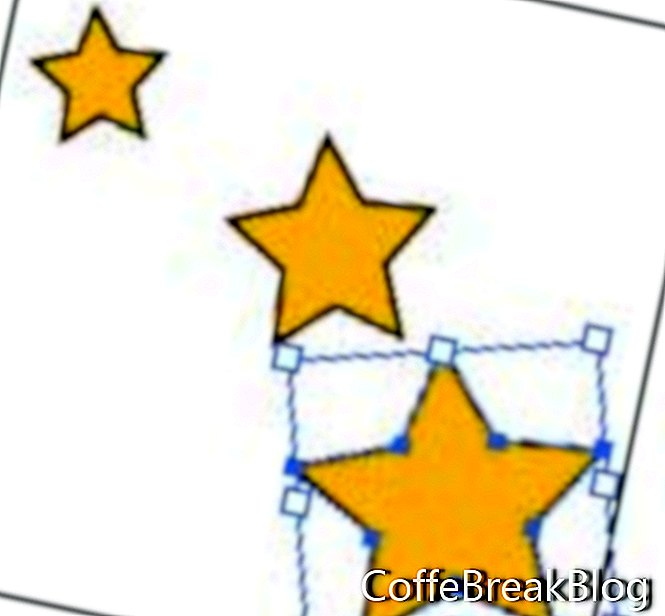Passaggio 4. Livello tre. Ripeti il passaggio precedente per un terzo livello e una stella. Questa volta vorrai rendere la stella centrale ancora più grande di prima e quindi trascinare la stella in basso a destra della tavola da disegno
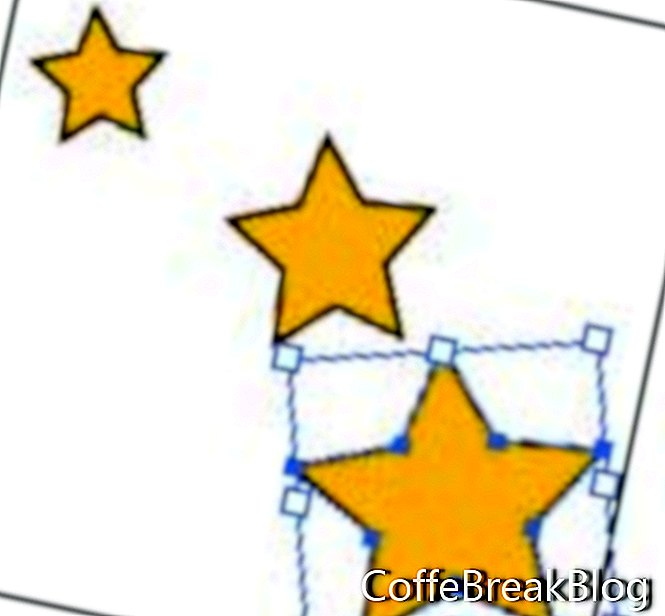
Livello tre
Passaggio 5. Esporta come file SWF. Ora sei pronto per esportare la tua immagine come animazione SWF Flash. Dalla barra dei menu, fare clic su File> Esporta e impostare Salva come tipo su Macromedia Flash .SWF nella finestra di dialogo Esporta. Questo aprirà la finestra di dialogo successiva. Imposta i seguenti valori.
Finestra di dialogo Opzioni formato Macromedia Flash (SWF)Esporta come: tutti i livelli in cornici SWF
Genera HTML: selezionato
Frame rate animazione: 12 fps
Loop: controllato
Qualità della curva: 7
Formato immagine: senza perdita
Risoluzione: 72 ppi
Variazione: Potresti provare una semplice variazione sull'animazione. Con ogni stella il tuo disegno, imposta il valore di trasparenza su un valore diverso (progressivamente più scuro). Ciò darà l'impressione che la stella si stia avvicinando ad ogni riquadro. È possibile impostare il valore di trasparenza nella scheda Trasparenza nella tavolozza Colori.

← Indietro
Adobe Illustrator CS2 Workspace
Copyright 2018 Adobe Systems Incorporated. Tutti i diritti riservati. Le schermate dei prodotti Adobe sono state ristampate con l'autorizzazione di Adobe Systems Incorporated. Adobe, Photoshop, Photoshop Album, Photoshop Elements, Illustrator, InDesign, GoLive, Acrobat, Cue, Premiere Pro, Premiere Elements, Bridge, After Effects, InCopy, Dreamweaver, Flash, ActionScript, Fireworks, Contribute, Captivate, Catalyst Flash e Flash Paper è / sono [a] marchi registrati o marchi commerciali di Adobe Systems Incorporated negli Stati Uniti e / o in altri paesi.
Istruzioni Video: How to Animate an Adobe Illustrator CC or CS6 Drawing in Adobe Flash CC or CS6 (Aprile 2024).